Day 10 : 操作基础篇 7 - 使用 Workspaces 功能,快速取用不同的版面配置
前言
这是 Obsidian 使用教学 — 基础篇的第 7 篇文章。
在 上一篇文章 中,我分享了个人的 Obsidian 的笔记版面配置,包含 5 大区域:
- 笔记&资料夹、我的最爱 (starred)
- 标签面板 (tag pane)、Obsidian 使用规则笔记
- 笔记区域
- 反向连结 (Backlink)、Daily Note 日历、搜寻 (Search)、大纲 (Outline)
- 当前笔记的关联图 Local Graph View
Obsidian 的笔记介面非常自由,我们可以自由拖拉笔记面板,配置成最顺手的使用介面。但是如果我想要改变版面配置,难道每一次都必须手动重新拖拉吗?
不需要!Workspaces 能够让我们储存特定的版面配置,需要时直接读取存档,1 秒变成该版面配置。
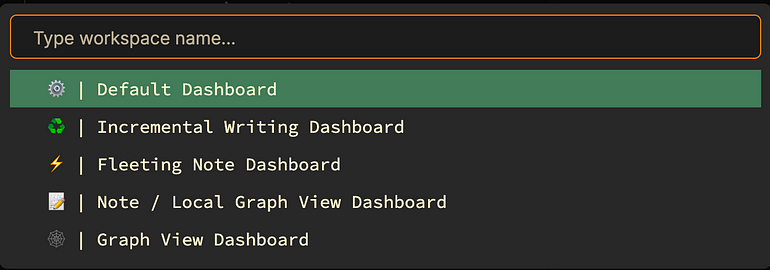
这篇文章就来介绍增进 Obsidian 使用效率的功能 — Workspaces (工作区)。
一、Workspaces 是什麽
1. 开启 Manage Workspaces 功能
要使用 Workspaces 功能,必须开启 Manage Workspaces 功能。
此功能预设开启,如果没开启请到 Settings > Core plugins > Workspaces 开启。开启後可以看到该功能,如下图:
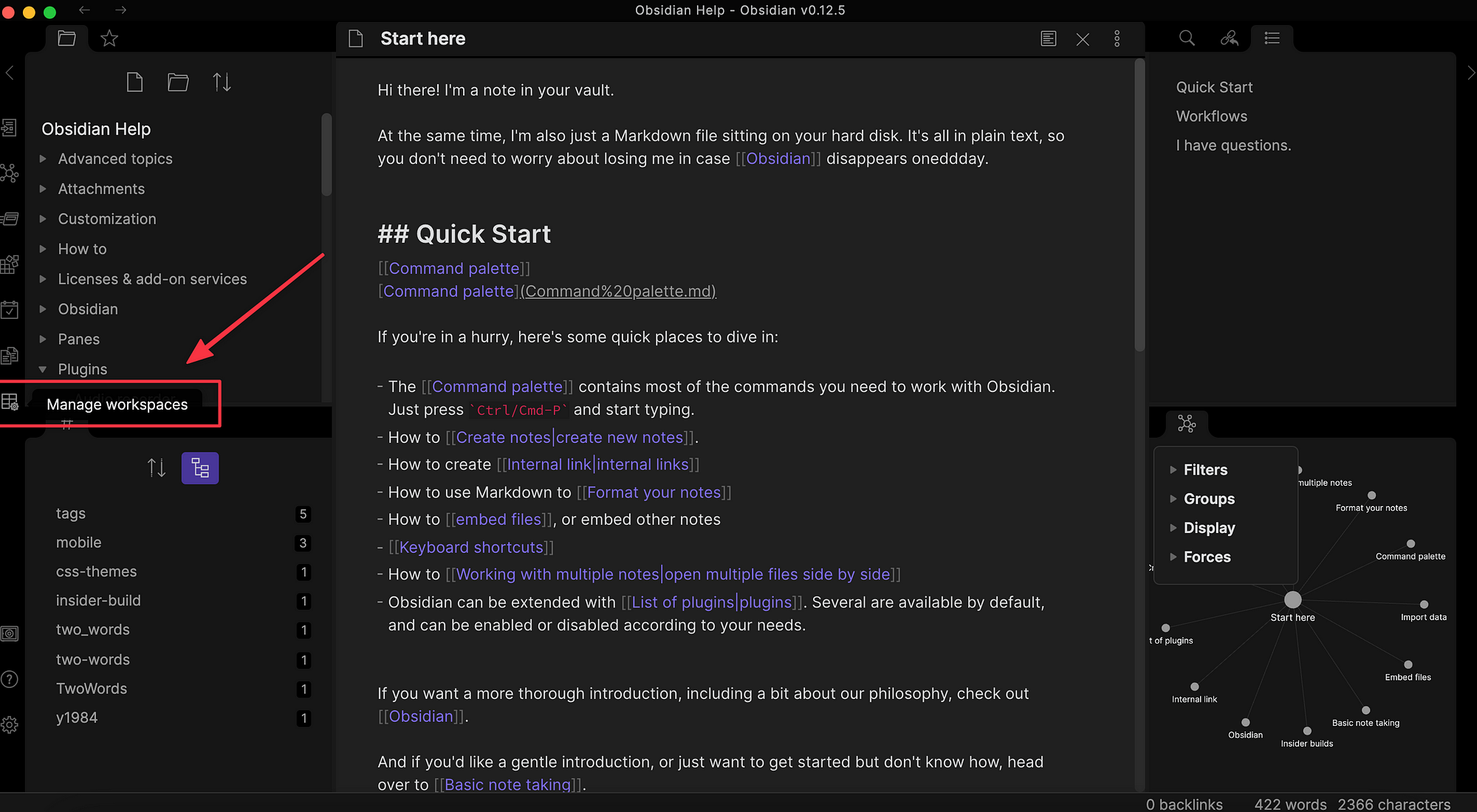
点击後会发现里面空无一物,因为等下我们就要开始新增 Workspaces 啦!
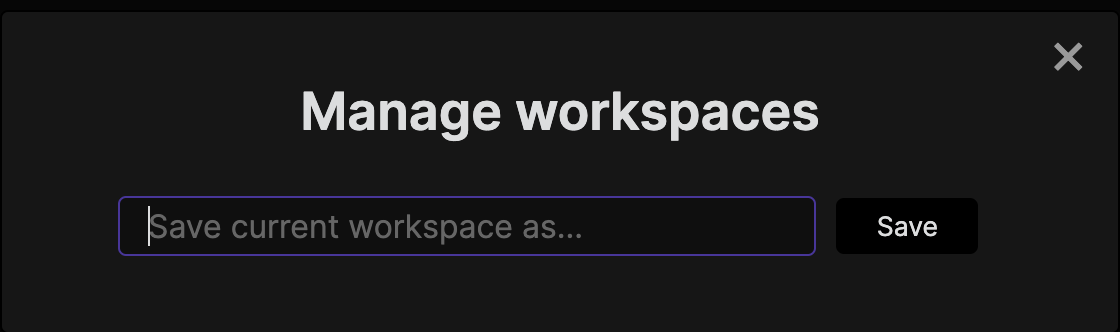
2.储存现有版面配置到 Workspaces
我在上一篇文章 《让Obsidian 变得更好用!分享我的 Obsidian 笔记版面配置》中,曾分享我的 Obsidian 操作介面,这是我日常写笔记时的版面配置。
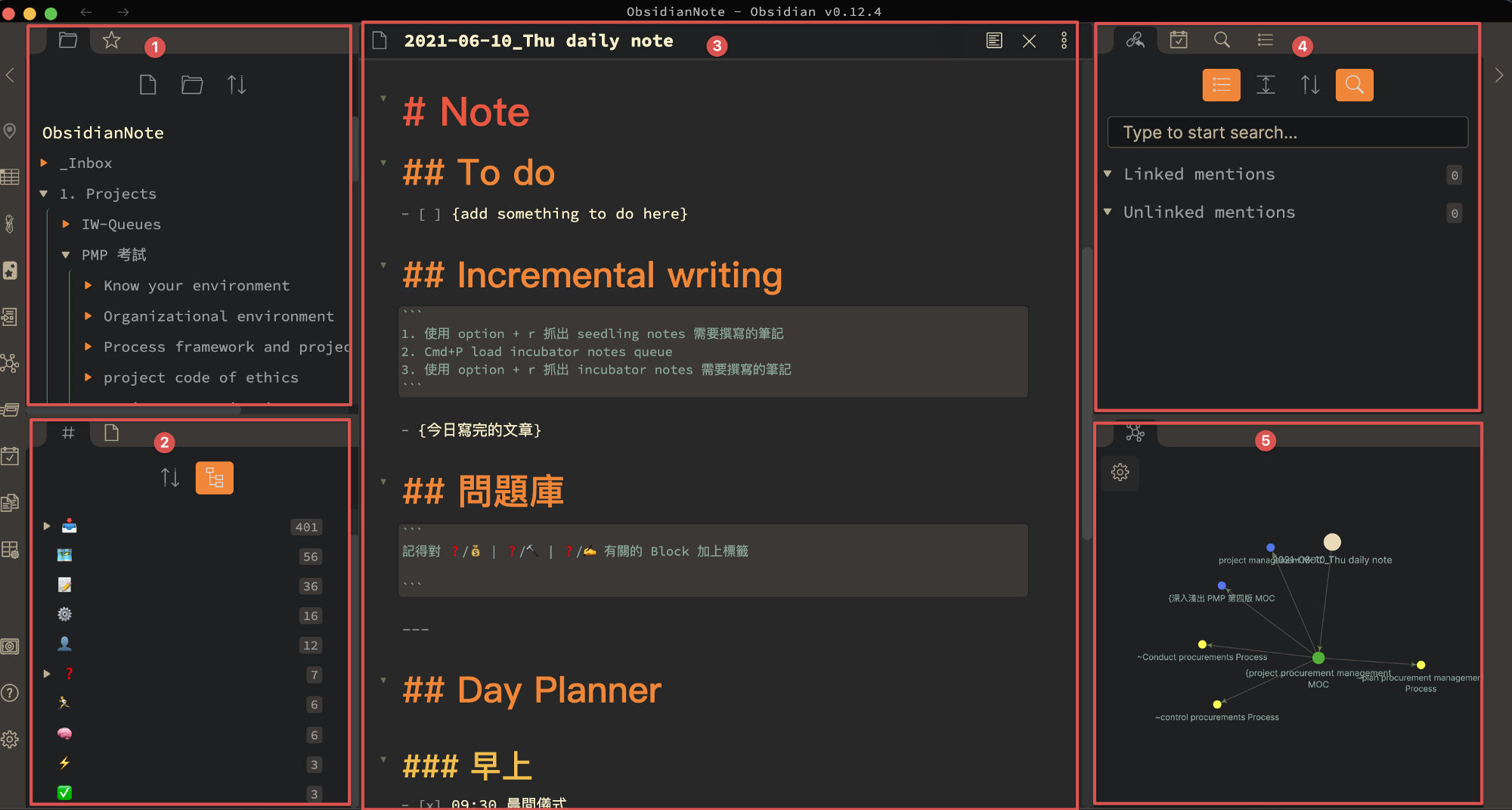
假设我想要保存这样的版面配置,只要按下 Manage Workspaces > 取一个名字 > Save 就可以储存。
想要取用 Workspaces 有 2 个方法:
-
点击左侧「Manage Workspaces」> 选择想读取的 Workspaces > 按下 Load
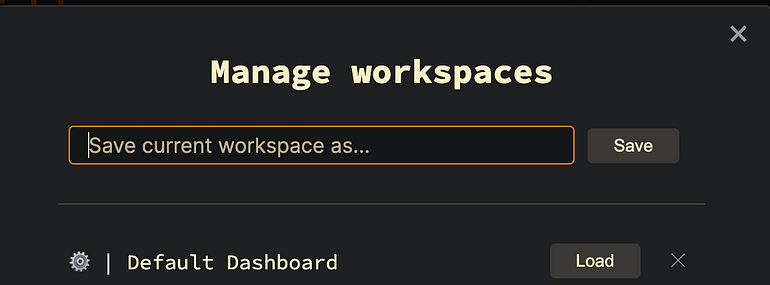
-
点击命令列 (Command palette) > 输入 load workspace 就可以进入到 Workspace 选择视窗 > 按下 Load
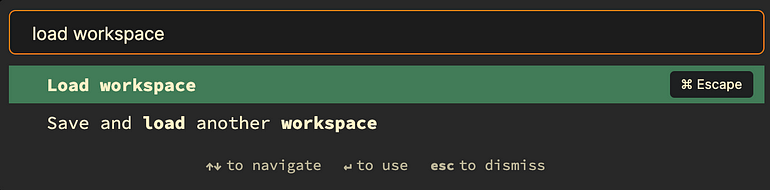
後续我会教大家设定常用功能的快捷键 (hotkey),能够大幅地省去这些繁琐的步骤。
二、推荐储存到 Workspaces 的版面配置
除了上方介绍的版面配置,我另外推荐大家新增另外 2 种版面配置,根据目的不同来做切换。
1.笔记 | Local Graph View 版面
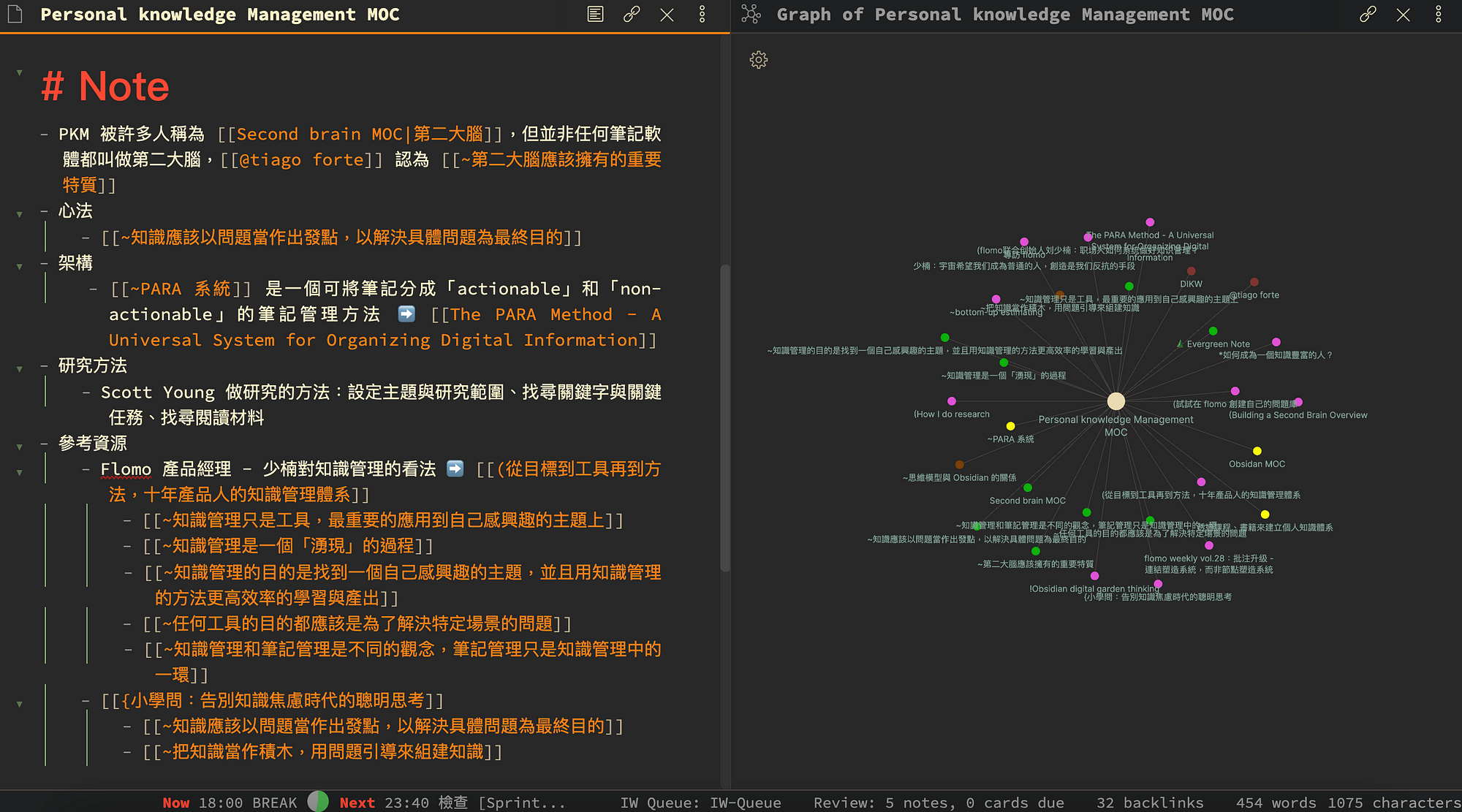
这个版面配置非常简单,只留下「编辑笔记」与「该笔记 Local Graph View」,左右两侧的功能栏都收起来。
这个版面配置非常适合查看单一笔记的连结状况,并且逐步的将关联笔记整理到单一笔记中。
例如「Personal Knowledge Management MOC」笔记是一则主题笔记,我将任何跟「个人知识管理」相关的笔记都已经连结到这则笔记。接下来我要针对连结笔记做整理、写成有逻辑的笔记内容。
透过一边查看右侧的关联图,一边将笔记汇整成一段有意义的内容段落,其实对一件事情的理解就是这样慢慢累积起来的。
2.经过设定的 Graph View 版面
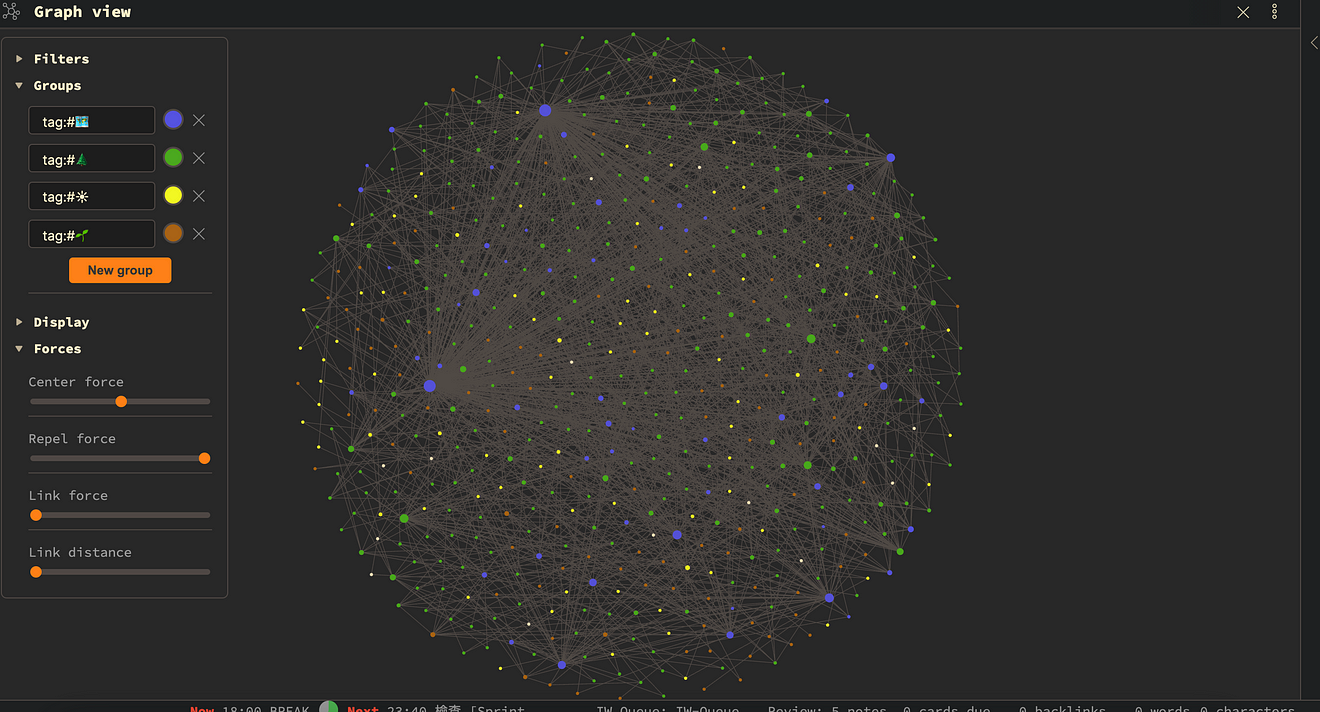
Obsidian 的 Graph View 看起来虽然很酷炫,但如果没有适当的筛选与标注颜色,其实很难从中发掘出 insight。
点击 Obsidian > Graph View > Open Graph Setting,我们可针对 Graph View 进行筛选 (让某些节点不要出现)、颜色标注 (更容易看出笔记之间的性质差异)。
然而这些设定只要关闭 Obsidian 後就必须重新设定,因此最好用 Workspaces 储存下来。
三、使用 Workspaces 的建议
虽然 Workspaces 没有特定的命名限制,但我有 3 点命名建议:
- 依据使用场景来命名:例如我最常用的 Workspace 就叫做 Default (预设)。
- 善用 Emoji : 用图案表示这个 Workspace 的功能,会比单纯用文字命名来的好记忆。
- Workspace 的数量不要太多:设定太多的 Workspaces 没有意义,建议 3 - 5 个 Workspaces 即可。
以上就是 Workspaces 功能介绍,欢迎大家在下方留言讨论。
<<: Day10-JDK查看虚拟机配置讯息工具:jinfo
>>: [Lesson10] Machine Learning
Day7 跟着官方文件学习Laravel-开始学习Command用法
注册的方式我想使用laravel的command来实作,原本想用form表单来实现,不过这样感觉主题...
iOS APP 开发 OC 第十九天,@property
tags: OC 30 day @property参数 @property可以带参数的 @propo...
[DAY 05]物品拍卖价格查询功能(3/4)
接续昨天要做的功能,我们要在discord上直接输入中文就能查询到物品的拍卖价格网址,今天主要是介绍...
资安认知-手机简讯钓鱼
「您的快递包裹已送达,请您查收.....」 因为近年来网路购物兴盛 许多人多多少少都会接获一则这样的...
Leetcode: 100. Same Tree
有两个二元树,怎麽检查两个树是不是一样的。 思路 一路Traversal下去 程序码 class S...